标签:这一 切换 分享图片 完成 如何使用 训练 观察 区域 量化

本赛季,骑士球队一路过关斩将、奋勇拼搏,闯入季后赛。在第一轮系列赛2-3的情况下在客场以87:121的大比分落后
此役中,辽宁队的三分球38投10中,尤其是前几次三分球出手,居然无一命中,实在是让人为他们捏一把汗。
同时也不禁让人思考,当篮球从三分线上发出,滑过抛物线抵达篮筐时,这一切是否都有迹可循呢?
链接:https://pan.baidu.com/s/1JG6zsJ_E6q7oBxvzZmnWBg 密码:a6tu
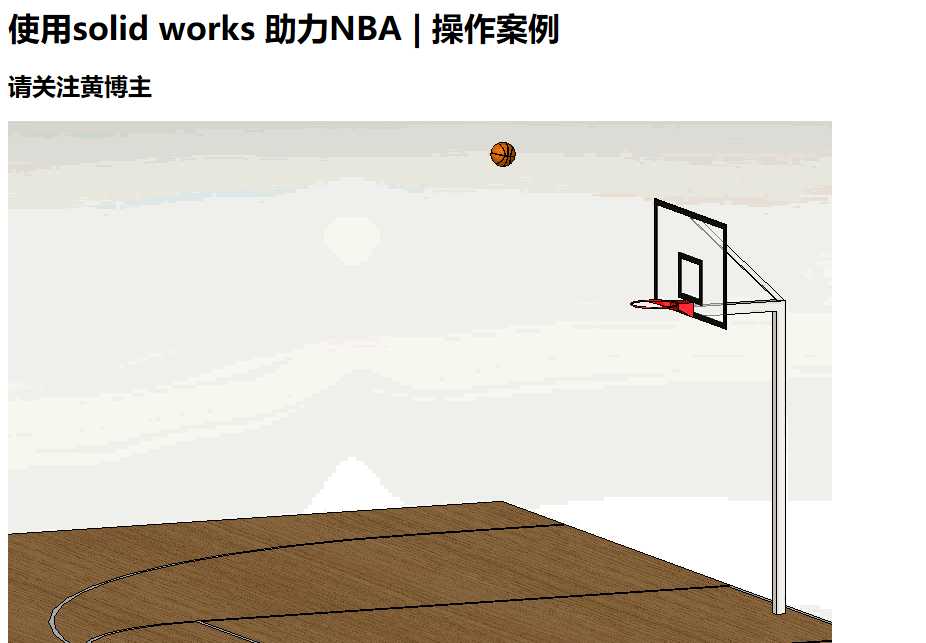
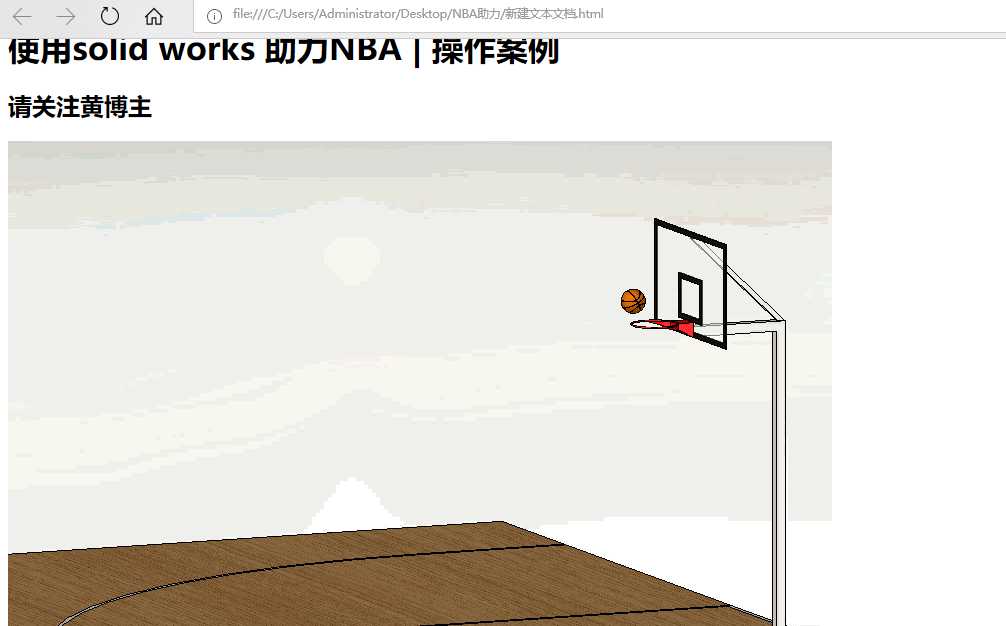
来试试SOLIDWORKS Motion运动分析吧!
操作锦囊
打开SOLIDWORKS,切入创建完成的球场模型。
私聊黄博主我,获取本期操作视频内的模型源文件
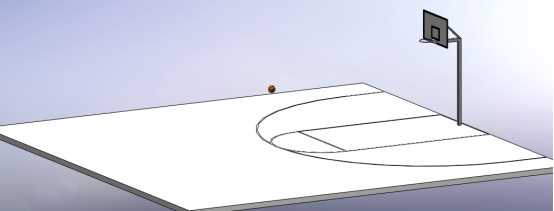
如果我们能把球员投篮的数据精确量化,是不是对球员有帮助呢?
首先,我们来模拟投篮的过程,从而得到投篮的精确速度,后面我们再考虑,如何使用速度来换算力度。
要模拟投篮,我们需要使用到SOLIDWORKS Motion运动分析模块,在SOLIDWORKS界面加载Motion工具。

之后,我们切换到顶视图,将球调整到三分线外,对球员三分球进行分析。
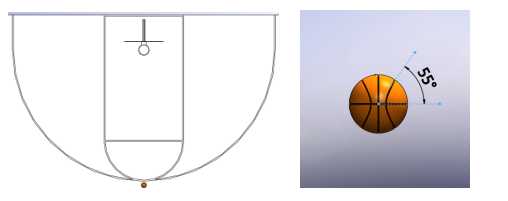
先假设投篮角度为55°,建立如上草图:
然后我们切换到Motion分析,即运动算例,要做投篮的运动分析,我们就必须先对篮球和篮筐等其它部件添加接触。如下图,我们选择篮球和篮筐,之后,勾掉材料选项,更改摩擦系数为0.5,同时,弹性属性设置为冲击,参数如图所示
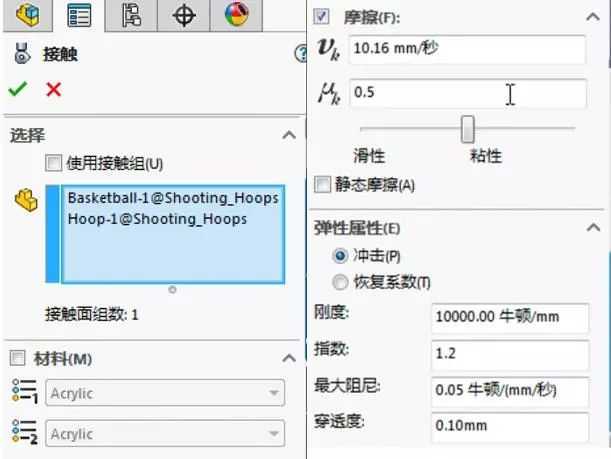
地球上,不可缺少的是引力,我们在Y轴方向上,设置引力。
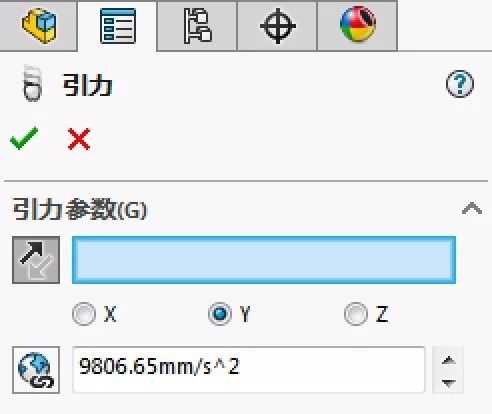
接下来,我们在特征树上右键单击篮球,根据图中参数设置篮球的初始速度。
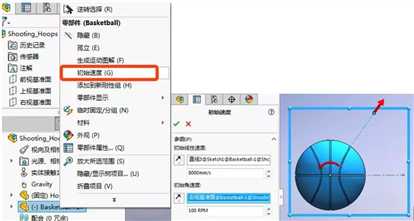
然后我们就可以点击“计算”按钮,来进行模拟计算了。此计算过程大约需要2分钟,计算完成后,我们就可以播放运动模拟动画了,查看这个球有没有被投入篮筐。
当然,这个动画不是我们的最终目的,我们是要搜集运动数据来帮助运动员训练。接下来,我们添加结果图解,也是为了能够将球投入篮筐做准备。
我们使用参考几何体中的点命令,分别在球架、篮球零件中添加点,如下图。
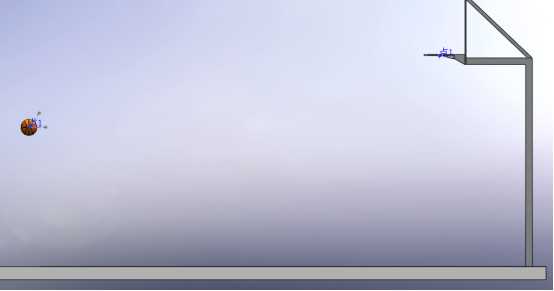
然后我们添加结果图解,观察这两个点的线性位移图解和模型最小值,同时我们勾选生成新的数据传感器,得到如下结果。
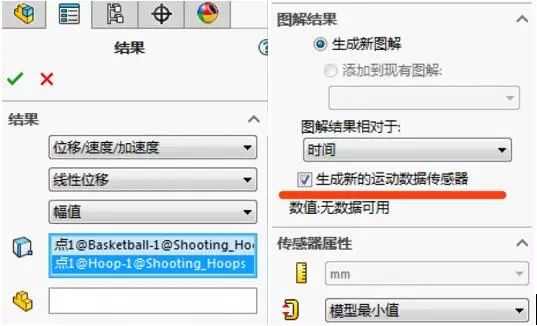
播放,我们可以看到篮球在运动中,两点距离的变化情况。
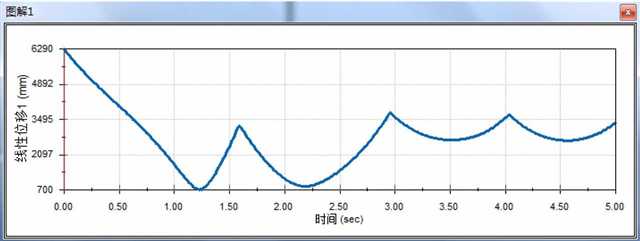
在运动算例这个区域点击右键,生成新的设计算例,我们就可以看到变量视图。在变量下面,点击添加参数,将此参数取名为速度,选择刚刚我们给篮球的初始速度,选择初始线性速度。在约束中,我们选择刚刚自动生成的位移1,设置为小于100mm。

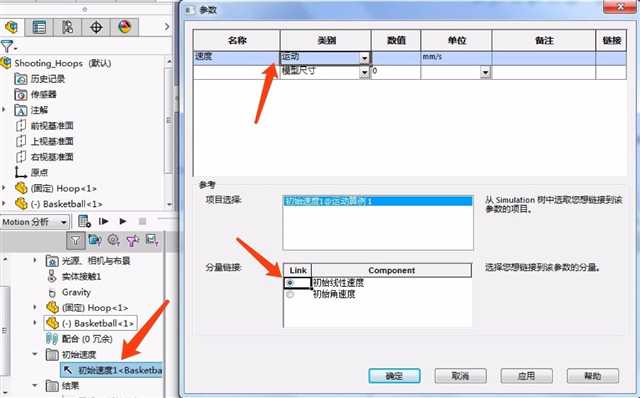
然后我们去掉优化前面的勾,点击运行。
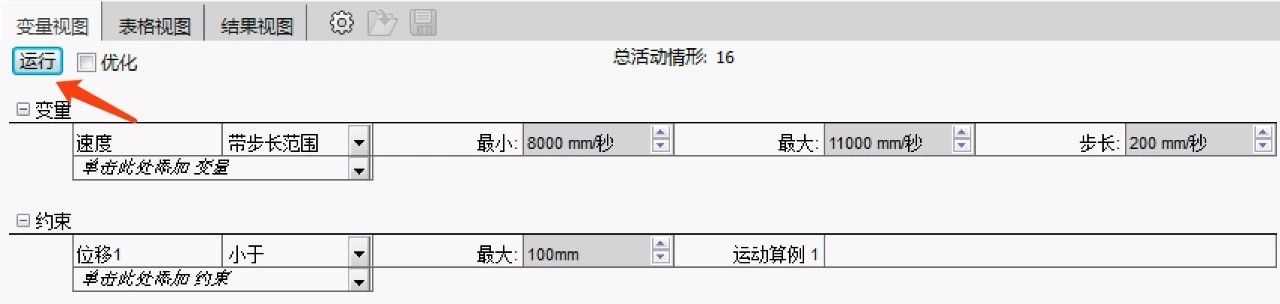
此时,表格视图中,会依据我们刚刚设置的情况,把所有算例分析一遍。通过结果,我们可以看出,8.6米/秒的速度好像是可行的,我们切换到8.6米/秒,播放看一下,果然球进了。

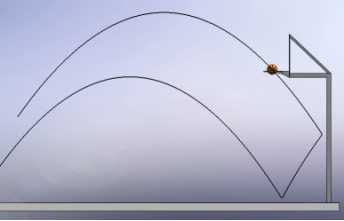
我们还可以对篮球中间的点添加跟踪路径,是不是很直观。
有了初速度,有了篮球的质量,根据牛顿力学知识,我们就能算出投球的力度了。当然,还不仅仅这么简单,现场一定会受到空气阻力的。
标签:这一 切换 分享图片 完成 如何使用 训练 观察 区域 量化
原文地址:https://www.cnblogs.com/hzp0619/p/8972344.html